วิธีล้างแคชและคุกกี้ใน Google Chrome

แคชและคุกกี้(Cache and Cookies)ช่วยปรับปรุงประสบการณ์การท่องอินเทอร์เน็ตของคุณ คุกกี้คือไฟล์ที่บันทึกข้อมูลการท่องเว็บเมื่อคุณเยี่ยมชมเว็บไซต์หรือหน้าเว็บ(website or webpage) ใด ๆ แคชทำหน้าที่เป็นหน่วยความจำชั่วคราวที่เก็บหน้าเว็บที่คุณเยี่ยมชมและเพิ่มประสบการณ์การท่องเว็บของคุณในระหว่างการเยี่ยมชมครั้งต่อไป แต่เมื่อวันเวลาผ่านไปแคชและคุกกี้(cache and cookies) จะขยาย ใหญ่ขึ้นและเผาผลาญพื้นที่ดิสก์(disk space)ของ คุณ นอกจากนี้ ปัญหาการจัดรูปแบบและปัญหาการโหลดสามารถแก้ไขได้ด้วยการล้างข้อมูลเหล่านี้ หากคุณกำลังประสบปัญหาเดียวกัน เราขอนำเสนอคำแนะนำที่สมบูรณ์แบบซึ่งจะช่วยคุณล้างแคชและคุกกี้(cache and cookies)ในGoogle Chrome (Google Chrome)อ่าน(Read)จนจบเพื่อเรียนรู้วิธีต่างๆ ที่จะช่วยให้คุณสำรวจสถานการณ์ดังกล่าวได้
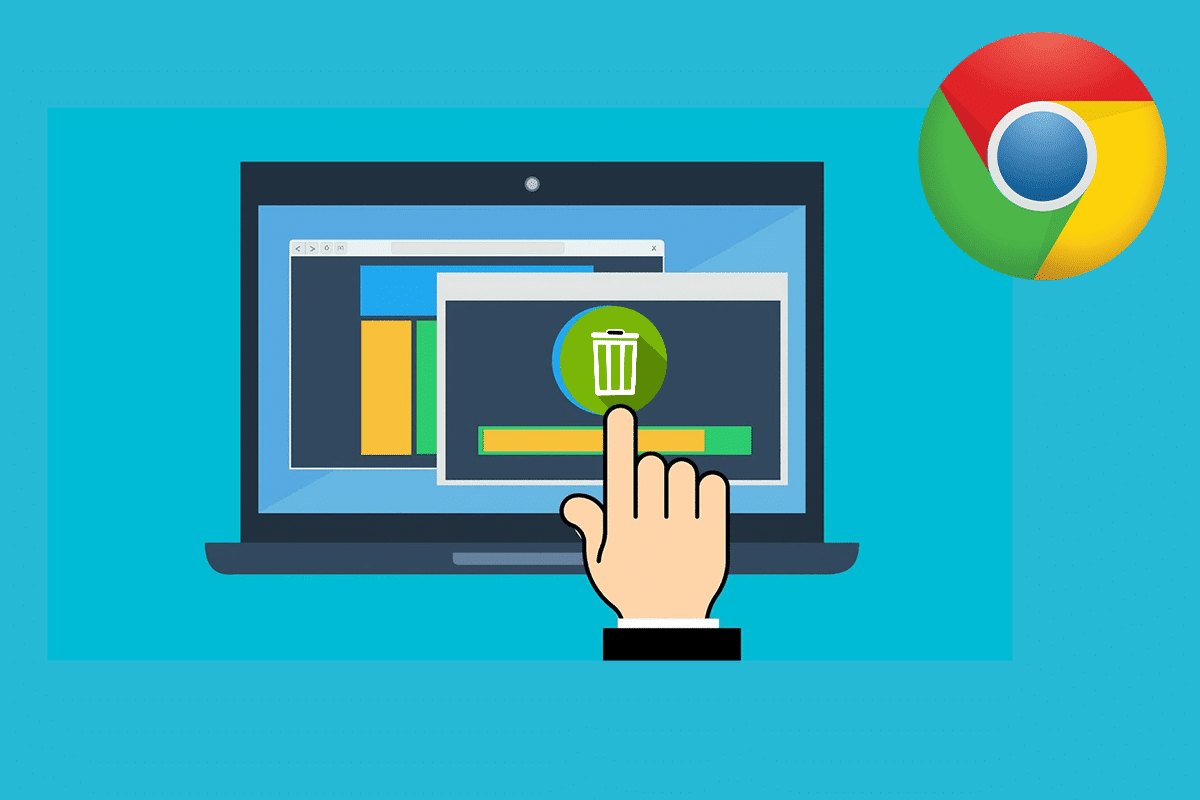
วิธีล้างแคชและคุกกี้(Cache and Cookies)ในGoogle Chrome
วิธีล้างแคชและคุกกี้(Clear Cache & Cookies)บนPC/Computer
1. เปิดเบราว์เซอร์Google Chrome
2. ตอนนี้ คลิกที่ไอคอนสามจุด(three-dotted icon)ที่มุมบนขวา
3. ไปที่เครื่องมือเพิ่มเติม(More tools )และคลิกที่มัน

4. ถัดไป คลิกที่ล้างข้อมูลการท่องเว็บ…(Clear browsing data… )
5. ที่นี่ เลือกช่วงเวลา(Time range)สำหรับการดำเนินการให้เสร็จสิ้น
6. หากคุณต้องการลบข้อมูลทั้งหมด ให้เลือกตลอดเวลา(All time)และคลิกที่ล้างข้อมูล(Clear data.)

หมายเหตุ:(Note:)ตรวจสอบให้แน่ใจว่าได้ เลือก คุกกี้และข้อมูลอื่น ๆ ของไซต์(Cookies and other site data,) รูปภาพในแคช และไฟล์(Cached images, and files)ก่อนที่จะล้างข้อมูลออกจากเบราว์เซอร์
นอกเหนือจากข้างต้น คุณยังสามารถลบประวัติการท่องเว็บ(Browsing history )และ ประวัติการ ดาวน์โหลดได้อีกด้วย(Download history.)
อ่านเพิ่มเติม: (Also Read:) แก้ไข Google Chrome(Fix Google Chrome)ไม่บันทึกรหัสผ่าน
วิธีล้างแคชและคุกกี้(Clear Cache & Cookies)บนอุปกรณ์Android
วิธีที่ 1: วิธีพื้นฐาน
1. เปิดเบราว์เซอร์ Google Chrome(Chrome browser)บนมือถือหรือแท็บเล็ต Android ของคุณ
2. ตอนนี้ แตะที่ไอคอนสามจุดที่(three-dotted icon)มองเห็นได้ที่มุมบนขวาและเลือก(right corner and select) ประวัติ(History)

3. จากนั้นแตะที่ล้างข้อมูลการท่องเว็บ…(Clear browsing data…)

หมายเหตุ:(Note:) การล้างประวัติการเข้าชมจะล้างประวัติจากอุปกรณ์ที่ลงชื่อเข้าใช้ทั้งหมด การ ล้างคุกกี้(Cookies)และข้อมูลไซต์จะทำให้คุณออกจากระบบจากเว็บไซต์ส่วนใหญ่ อย่างไรก็ตาม คุณจะยังไม่ออกจากระบบบัญชี Google(Google Account)ของ คุณ
4. ที่นี่ เลือกช่วงเวลา(Time range)ที่ต้องการลบข้อมูล

5. หากคุณต้องการลบข้อมูลทั้งหมด ให้เลือกตลอดเวลา(All time) ; จากนั้นแตะที่ล้างข้อมูล(Clear data.)
หมายเหตุ:(Note:)ตรวจสอบให้แน่ใจว่าได้เลือกคุกกี้(Cookies)และข้อมูลไซต์ รูปภาพ แคช(Cached)และไฟล์ก่อนที่จะล้างข้อมูลจากเบราว์เซอร์
วิธีที่ 2: วิธีการขั้นสูง
1. เปิดChromeบนอุปกรณ์ Android ของคุณ
2. ตอนนี้ แตะที่ไอคอนสามจุด(three-dotted icon)ที่มุมบนขวา(right corner)แล้วเลือกตัวเลือกชื่อประวัติ(History)

3. จากนั้นแตะที่ล้างข้อมูลการท่องเว็บ…(Clear browsing data… )
4. ที่นี่ เลือกช่วงเวลา(Time range)สำหรับการลบข้อมูล หากคุณต้องการลบข้อมูลทั้งหมดจนถึงวันนี้ ให้เลือกตลอดเวลา(All time)และทำเครื่องหมายในช่องต่อไปนี้:
- คุกกี้และข้อมูลไซต์
- รูปภาพและไฟล์แคช
หมายเหตุ: (Note:) วิธีการขั้นสูง(Advanced method) ในการ ล้างข้อมูลการท่องเว็บให้การควบคุมที่แม่นยำแก่ผู้ใช้ในการลบข้อมูลบางอย่างออกจากอุปกรณ์ เช่น รหัสผ่านที่บันทึกไว้ & ข้อมูลแบบฟอร์มการกรอกอัตโนมัติ

อ่านเพิ่มเติม:(Also Read:)วิธีลบประวัติเบราว์เซอร์(Browser History)บนAndroid
วิธีล้างแคชและคุกกี้(Clear Cache & Cookies)บน iPhone/iPad
1. ไปที่เบราว์เซอร์ Chrome(Chrome browser)บนอุปกรณ์ iOS ของคุณ
2. จากนั้น แตะที่ไอคอนสามจุด (…)(three-dotted icon (…))ที่มุมบนขวาและเลือก(right corner and select) ประวัติ(History)จากรายการตัวเลือก
3. จากนั้นแตะที่ล้างข้อมูลการท่องเว็บ(Clear browsing data.)
หมายเหตุ:(Note:)ตรวจสอบให้แน่ใจว่าได้เลือกคุกกี้และข้อมูลไซต์(Cookies and Site Data) และรูปภาพและไฟล์ที่แคช(Cached Images and Files)ไว้ก่อนที่จะล้างข้อมูลออกจากเบราว์เซอร์

ที่แนะนำ:(Recommended:)
- แก้ไขปัญหา Youtube(Fix Youtube)ไม่ทำงานบน Chrome [แก้ไขแล้ว]
- วิธีลบประวัติการท่องเว็บ(Browsing History)บนอุปกรณ์ Android(Android Device)
- วิธีเชื่อมต่อKindle Fireกับโทรทัศน์
- วิธีแก้ไขการกระทำที่ถูกบล็อก(Fix Action Blocked)บนInstagram Error
เราหวังว่าคู่มือนี้จะเป็นประโยชน์ และคุณสามารถล้างแคชและคุกกี้บน Google Chrome( clear cache and cookies on Google Chrome)บนอุปกรณ์ Android(Android)และ iOS ได้เช่นเดียวกับบนคอมพิวเตอร์ หากคุณมีคำถาม/ความคิดเห็นเกี่ยวกับบทความนี้ โปรดทิ้งคำถามไว้ในส่วนความคิดเห็น
Related posts
วิธีการไป Full-Screen ใน Google Chrome
วิธีการ Block and Unblock A Website บน Google Chrome
วิธีการกู้คืน Deleted History ใน Google Chrome?
เปิดหรือปิดไม่ Secure Warning ใน Google Chrome
วิธีการตั้งค่า Google Chrome บน Android
วิธีการลบ Global Media Control button จาก Google Chrome toolbar
วิธีส่งออกรหัสผ่านที่บันทึกไว้ใน Google Chrome
Fix Media Could ไม่ถูก Error โหลดใน Google Chrome
Google Chrome กำลังรอแคช - ฉันจะทำอย่างไร!
ล้าง Cookies, Site Data, Cache สำหรับเว็บไซต์เฉพาะ: Chrome Edge Firefox
วิธีการอัตโนมัติปิดการใช้งานคุณลักษณะการลงชื่อเข้าใน Google Chrome
วิธีการ Unblock Adobe Flash Player ใน Google Chrome
วิธีการเปลี่ยน Default Print Settings ใน Google Chrome
10 Ways ถึง Fix Slow Page Loading ใน Google Chrome
วิธีการดู Downloads ล่าสุดใน Google Chrome
Fix Error Code 105 ใน Google Chrome
Best YouTube ส่วนขยายสำหรับ Google Chrome เพื่อปรับปรุงประสบการณ์
วิธีการติดตั้ง Google Chrome โดยใช้ Windows PowerShell
Fix ERR_CACHE_MISS error ข้อความบน Google Chrome
Fix ERR_SSL_PROTOCOL_ERROR บน Google Chrome
